图文详解Win10开机提示“服务器正在运行中”怎么解决
- 2019-04-29 10:12:00 分类:win10
最新的win10系统也不是无故障的,例如在开机提示“服务器正在运行中,由于另一个程序正在运行中,此操作无法完成。请选择“切换到”来激活正在运行中的程序,并更正问题。”,需要点击多次切换到才能关闭对话框,该怎么解决这个问题呢?下面我们就来看看详细的解决教程。
Win10系统开机提示服务正在运行中该怎么办?有用户反映Win10系统每次开机都会提示服务器正在运行中,如何解决这个问题?由于一些用户是新的操作用户,面对这些问题表现的束手无策,那么下面给大家介绍Win10系统开机弹出服务器正在运行中的解决方法。
Win10开机提示“服务器正在运行中”怎么解决
由于之前在上大学的时候需要安装netkeeper 来拨号连接,但是回家后就无需拨号就可以联网,可能是netkeeper 和自动联网存在冲突的缘故,打开开始菜单,选择“设置”;

服务器示例1
点击“系统”。
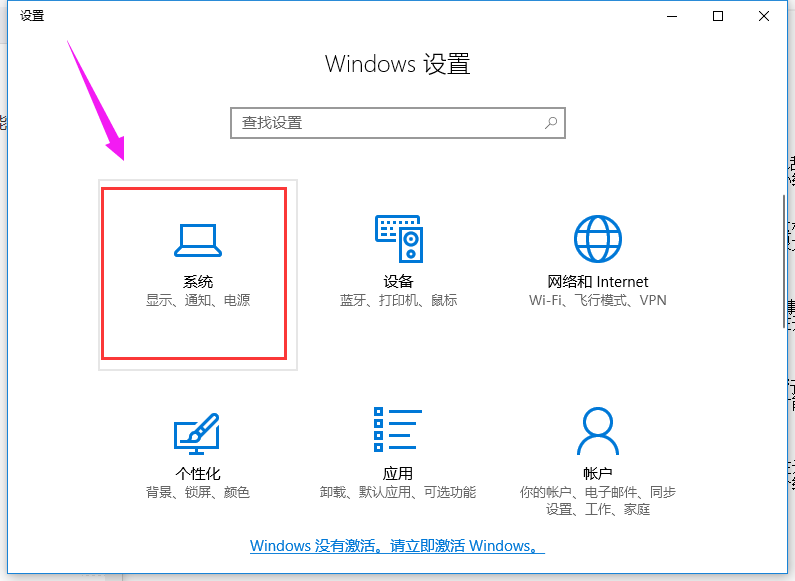
服务器运行示例2
点击应用和功能,在右侧找到netkeeper ,点击后会显示卸载按钮,点击将其卸载
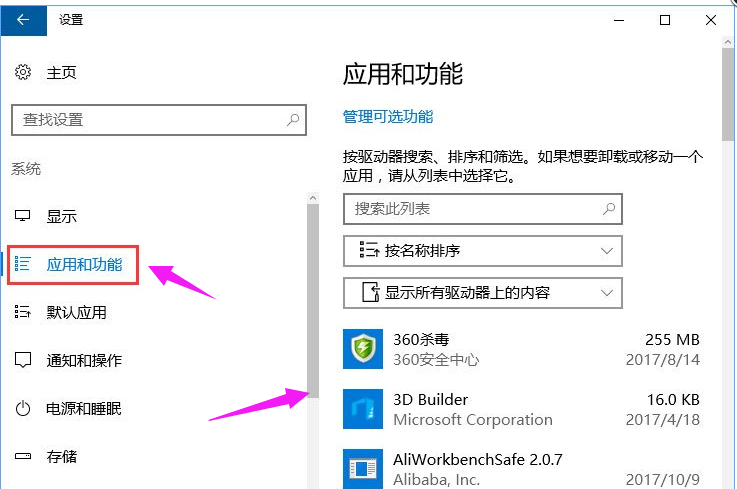
Win10示例3
按组合键“win + R” 打开运行,输入:Services.msc,点击确定
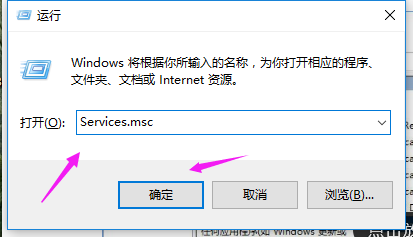
Win10示例4
在服务页面中找到名为Background Intelligent Transfer Service的服务
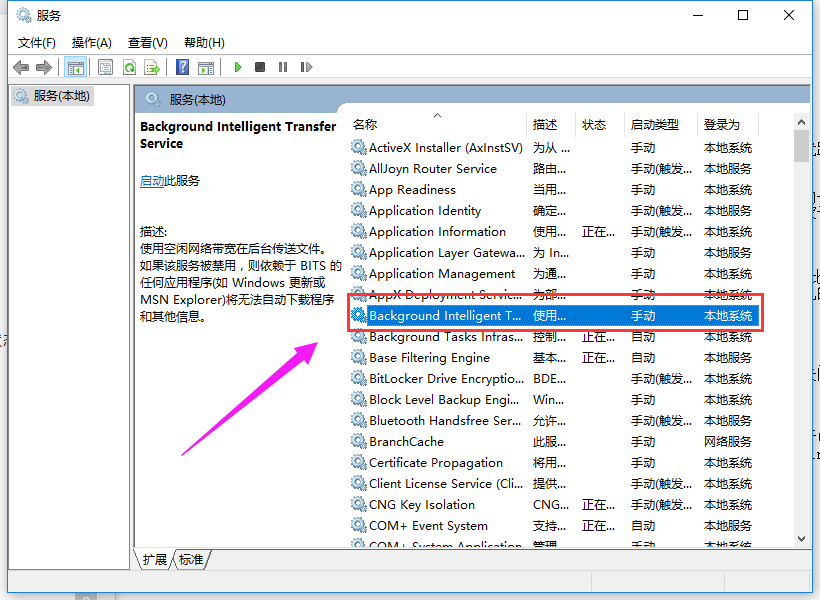
开机提示示例5
双击打开,将其启动类型修改为手动 ,然后点击确定
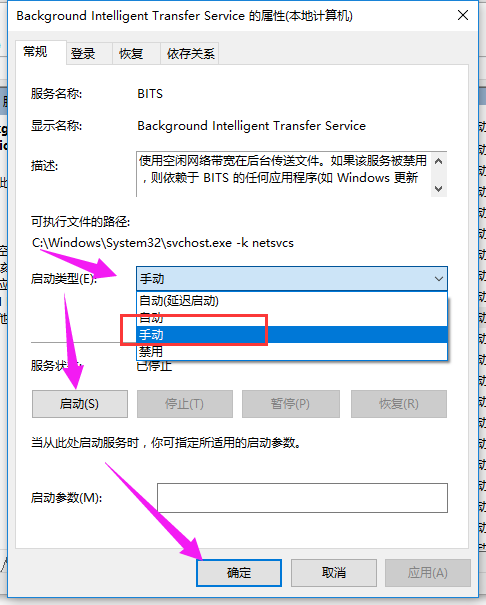
服务器示例6
右键点击Background Intelligent Transfer Service,选择停止。
服务器运行示例7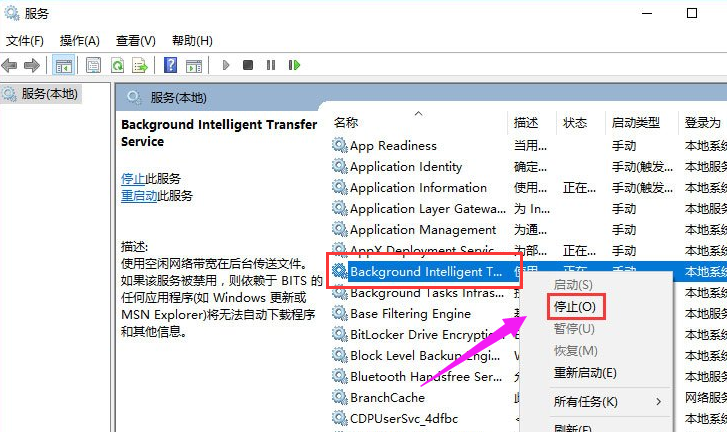
以上就是解决Win10开机提示“服务器正在运行中”的操作流程。希望帮助到大家。